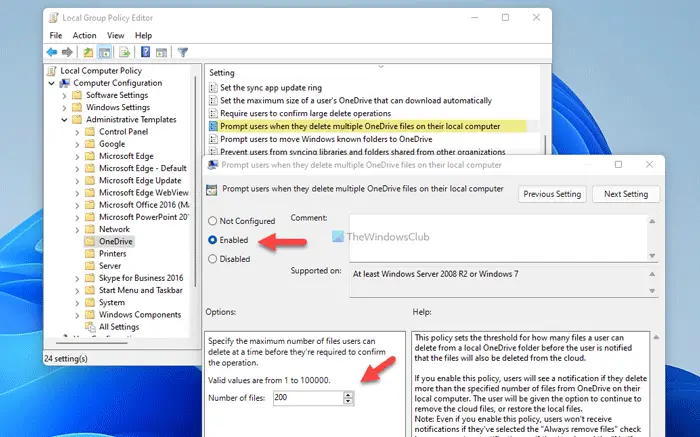以前の投稿の 1 つで、次のことについて話しましたWindows からセキュリティの質問を削除する。この投稿では、PowerShell スクリプトを使用してこれを無効にする別の方法を提供します。更新 - すべてのユーザー QAは、Windows 11/10 マシン上のローカル ユーザーのセキュリティの質問と回答を削除または無効にするように設計された PowerShell スクリプトです。これにより、管理者は環境内のセキュリティの質問を制御し、セキュリティの質問から生じるリスクを最小限に抑えることができます。
Windows 11/10 で PowerShell スクリプトを使用してセキュリティの質問を無効にする
ユーザーが Windows 11/10 にサインインするように Microsoft アカウントを構成している場合、パスワード回復に関する質問にはおそらく気付かないでしょう。ただし、Windows のインストールにローカル アカウントを選択した場合は、3 つのセキュリティの質問を作成するよう求められます。これらは、不幸な出来事が発生した場合にパスワードをリセットし、Windows 11/10 アカウントにログインするために使用できます。
ただし、あまり役に立たないと思われる場合は、次のサイトからダウンロードできる簡単な PowerShell スクリプトを使用して無効にすることができます。GitHub。
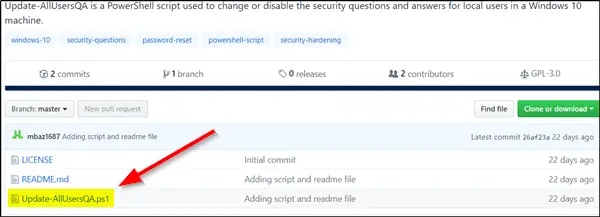
セキュリティの質問を無効にするには、.ps1GitHub リポジトリからのファイルと管理者権限でPowerShellウィンドウを開きます。
次に、次のフォルダーに移動します。.ps1 ファイルは保存されます – 私の場合、それはダウンロードフォルダーです。フォルダーの場所のアドレスをコピーします。
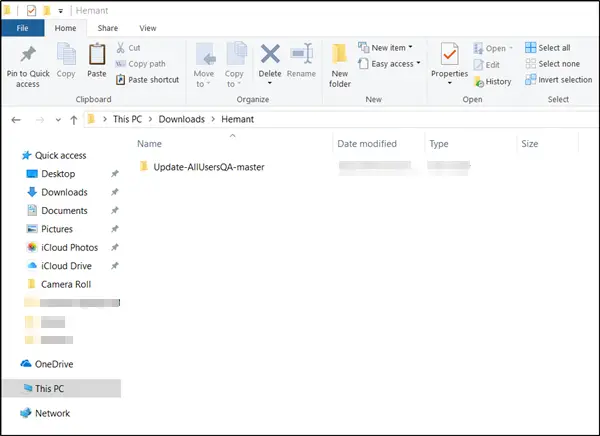
PowerShell ウィンドウで、次のコマンドを使用してディレクトリを変更します。
cd "folder location address"
次に、次のテキストを入力して回復用の質問を無効にします。
Update-AllUsersQA
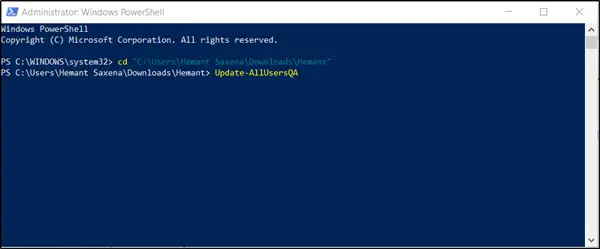
これに伴い、セキュリティの質問機能は無効になります。秘密の質問を設定しようとすると、機能が無効になっていることを警告するメッセージが表示されます。
再度有効にするには、もう 1 つのパラメータを指定して同じスクリプトを実行する必要があります。答え。構文は次のとおりです。
Update-AllUsersQA -answer SecretAnswer
交換する必要があるので注意してください秘密の答えあなた自身が選んだ答えで。完了すると、すべての質問に対する回答として設定されます。その後、設定アプリに移動して質問に対する回答を変更できます。
秘密の質問は、アカウントのセキュリティ機能として優れているとは思えません。これは、数百、数千のコンピュータで構成されるネットワークでは、設定が簡単すぎて監視が難しすぎるように見えるためです。管理者の資格情報を持つ 1 人のユーザーが、Windows 10 マシン上でリモートから有効/無効を設定できますが、気づかれずに済みます。そのため、未知の人物が不正な管理制御を取得した場合、秘密の質問をバックドアとして使用して、ネットワークを完全に制御することができます。
次に読んでください: